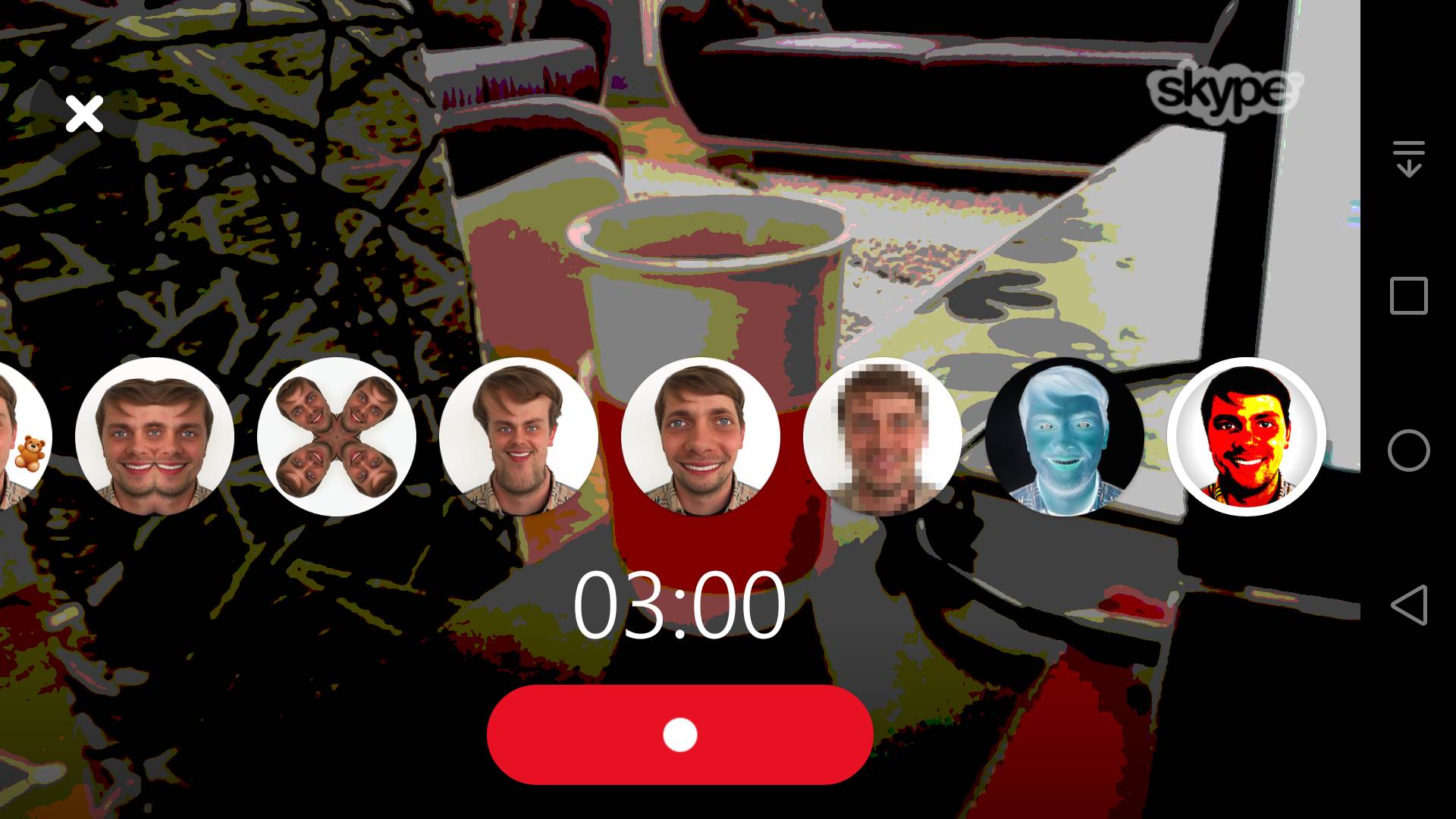Počnite već danas da koristite napredne Skype opcije koje će vam i zabavu i posao učiniti prijatnijim i lepšim - ovih 10 smo odabrali za vas!

Skype je najbolji alat za obavljanje audio i video poziva, kao i za dopisivanje. Ali, to nisu jedine funkcije koje nudi. U toku poziva možete da podelite video prikaz vašeg ekrana sa sagovornikom uz pomoć Share Screen opcije, recimo. Možete lako da primate i šaljete razne fajlove i podatke. Možete čak da organizujete grupni poziv sa čak 25 ljudi.
Ukratko, Skype je odličan i za obične korisnike, ali i za poslovne ljude, kad žele da imaju grupne ili razgovore jedan na jedan, kao i za čet. Svaki tim koji radi zajedno, a nije u istoj prostoriji (čak ni u istoj državi) ga koristi da održi kontakt, deli ideje i podatke. Naravno, koristimo ga i svi mi ostali, u raznim situacijama, pa evo nekoliko saveta koji će vam još dodatno olakšati korišćenje ovog programa.
Skype: Novi izgled, nove i opcije (FOTO)
Skype poboljšao kvalitet poziva
Skype na ovim uređajima više neće raditi
Pred vama je opis funkcija, a slike svakog od objašnjenja sa jasno ukazanim podešavanjima i šta treba podesiti date su u galeriji slika.
1. Izmenite poslate poruke
Mnogo puta kada šaljemo tekstualne poruke napravimo greške u pisanju koje nas znaju izblamirati. Grešiti je ljudski i često to radimo nesvesno i kada primetimo gde smo zabrljali, često zna biti prekasno. Ali ne i sa Skype-om.
Editovati (izmeniti) poslatu poruku možete desnim klikom na nju i biranjem opcije „Edit Message“. Ona se potom pojavi u četu i možete je izmeniti kako vam je volja.
Pored svake naknadno menjane poruke se pojavljuje mala ikonica olovke koja označava da je originalna poruka izmenjena.
2. Sakrijte svoj status kucanja
Verovatno ste primetili da, kada vam neko piše, u levom donjem uglu pojavi se mala olovčica, koja se pomera i piše “(Korisničko Ime) is typing”.
Iako je to prilično „kul“ opcija, možda ste ponekad poželeli da je isključite. To ćete uraditi ovako: Trebalo bu da odete na Tools > Options. Kad kliknete na „Options“ bićete na stranici za podešavanje Skype-a, gde treba da kliknete kao što je prikazano na slici 2-3. Kad kliknete na “Show Advance Options” videćete situaciju kao na slici 2-4. Treba da odčekirate “Show When I am Typing” i kliknete na „Save“. I to je to, sada možete da kuckate a da to niko ne zna.
3. Višestruki prozori za čet
Ako razgovarate sa više ljudi u isto vreme može vas iritirati da stalno klikćete na njihova imena u levoj koloni. I onda vam se prozori stalno menjaju i to često dovodi do zabune, da jednoj osobi pošaljete ono što ste hteli drugoj i slično. Ali, bez brige, i za to ima lek za koji možda niste znali. Prilično je jednostavno. Treba samo da idete na „View“ i izaberete „Split Window View“. Nakon ovoga, kad kliknete na nečije ime, njihov čet će se otvoriti u drugom prozoru i tako možete da imate nekoliko otvorenih prozora uporedo jedan sa drugim.
4. Promenite imena vaših kontakata
Ovo je vrlo korisna opcija ako imate puno ljudi među kontaktima sa istim imenom. Možete promeniti kako vam se prikazuju njihova imena i poslagati ih po želji. To ćete učiniti tako što ćete kliknuti desnim klikom miša na njihovo ime i otići na „Rename“ Kad tu kliknete, ime će biti otvoreno za izmenu. Samo ga promenite po želji i udarite Enter. (Vi naravno tu samo menjate kako se vama vidi njihovo ime, dok je njihov Username i dalje isti).
5. Sačuvajte vašu čet istoriju
Možda želite da sačuvate vašu istoriju dopisivanja i da je bekapujete na sigurno mesto, jer ćete formatirati vaš PC ili izbrisati Skype? To možete tako što ćete pritisnuti Ctrl + R i otvoriti Run opciju na Windows-u i tu ukucati: %appdata%\skype. Ova komanda će pokrenuti prozorčić gde ćete pronaći vaš Skype Username i to otvoriti. Nakon što ste učitali i taj prozor pronađite „Main.db“. To je fajl gde vam je sačuvan (bekapovan) čet, kopirajte ga, sačuvajte na sigurno i to je to.
6. Prebacite kontakte sa jednog naloga na drugi
Desiće se da morate ugasiti stari Skype nalog i otvoriti novi, i onda naravno morate ubaciti stare kontakte na taj nalog. Da ne biste morali dodavati svakog ponaosob Skype ima opciju da prebacite sve kontakte sa jednog na drugi nalog. Sve što treba da uradite je da odete na Contacts >Advanced >Backup Contacts to file. Kada ste kliknuli tu, pojaviće vam se dialogue box sa opcijom da sačuvate fajl kao .vcf. Samo ga sačuvajte bilo gde na vašem kompjuteru. Potom, kada otvorite novi Skype nalog možete da vratite kontakte tako što ćete ići na Restore Contacts from File. Pronađite taj fajl i svi vaši kontakti su tu.
7. Deljenje ekrana
Slanje datoteke i slike preko Skype ćaskanja je uobičajena opcija, ali najveći broj softvera ne pruža mogućnost deljenja ekrana. Da, možete da delite ekran sa osobom koju zovete na Skype-u. Dok ste na pozivu, potrebno je samo da kliknete na “Share Screens”. Videćete ovo interfejs kao na slici 7-2 iz naše galerije. Kliknite na Start, i tako osoba sa kojom razgovarate može videti Vaš ekran.
Ako ne znate - Skype ima filtere, stikere, GIF-ove:
8. Koristite Chat Komande
Jedna od najinteresantnijih karakteristika Skype-a jeste to što možete da koristiti komande ćaskanja za dobijanje informacija. Ovo je odlična funkcija. Potrebno je samo da unesete te komande i pritisnite Enter. Lista Skype komandi je data ispod:
- /kick [Skype Name] => Ova komanda se koristi za uklanjanje jednog člana iz grupe.
- /showmember => Biće prikazana imena članova u grupi ili čak jedan kontakt za vreme jedan na jedan ćaskanja.
- /showplaces => prikazuje uređaje sa kojih ste prijavljeni.
- /info => Ova komanda navodi broj članova u grupi.
- /leave => Ova komanda vam omogućava da napustite grupu.
Ovo su samo neke od komandi, ostale možete naći na Skype Web stranici.
9. Pronađite i koristite skrivene emotikone
Postoji mnogo emotikona koje možete videti u Skype prepisci kao standardne ili podrazumevane. Ali, postoje i mnogi drugi skriveni emotikoni na raspolaganju koje možete koristiti u vašem Skype razgovoru. Ono što je potrebno je da koristite određenu komandu u četu. Možete dobiti punu listu smajlija sa zvaničnog sajta Skype-a.
10. Podesite Ključne reči za obaveštenja
Ponekad, jednostavno ne želite da dobijate obaveštenja o svakoj dolaznoj poruci. Želite da budete obavešteni samo kada se pomene vaše ime u grupi, ili nešto što je veoma važno. Skype ima funkciju da postavi ovu vrstu podešavanja za obaveštavanja. Idite na Conversation >Notification Settings. Nakon klika videćete okvir u kome bi trebalo da izaberete poslednju opciju "Obavesti me samo ako se pominju te reči" (“Notify me only if these words are mentioned”). Postavite zatim nekoliko važnih reči. Kliknite na OK. Gotovo!
Od sada ćete na radnoj površini dobijati samo obaveštenja od Skype aplikacije kad se pominju ove reči u grupi ili za vreme razgovora jedan na jedan. Za ostale poruke nećete dobiti nikakvo obaveštenje. Međutim, dobićete poruku u četu. Isto tako, odabrane ključne reči će se pojaviti u crnom, a vi ćete biti obavešteni kada se pomenu. Ova funkcija se pokazala veoma korisnom u grupnom ćaskanju, gde se dešava da se poruke ne proveravaju stalno. Samo postavite ključne reči i bićete obavešteni kada se pomenu.
Ako želite da dodate neki savet - komentari su vaši!
ekamo vaše komentare ispod vesti i na Facebook, Twitter i Instagram mreži.
Postanite deo SMARTLIFE zajednice na Viberu.